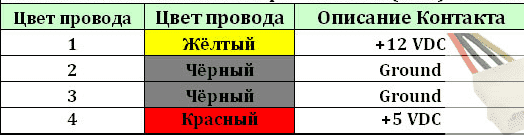Вольтаж и цветовая маркировка кабелей
В целях приведения к единому стандарту и минимизации ошибок при монтаже и подключении, для каждого напряжения принято использовать провода с соответствующим цветом изоляции. Это помогает быстро сориентироваться и при диагностике компьютера. По цветам проводов напряжения маркируются:
- 0 В (земля, общий провод) – черный;
- +5 вольт – красный;
- -5 вольт – белый;
- +12 вольт – желтый;
- +3.3 вольта – оранжевый;
- -12 вольт – синий.
Для напряжений, применяемых не для питания компонентов компьютера (сигналы управления и т.д.), используются другие цвета, даже если уровни напряжения совпадают с указанными. Этих стандартов придерживаются даже малоизвестные производители электроники из Юго-Восточной Азии. Другое дело, что их цветовая маркировка зачастую не позволяет отличить оранжевый цвет от желтого или красного, а иногда и черный от синего или фиолетового цвета.
Напряжения с компьютерного блока питания. Разъемы, мощность
Сегодня не редко можно увидеть, как люди выбрасывают компьютерные блоки питания. Ну или БП просто валяются без дела, собирая пыль.
А ведь их можно использовать в хозяйстве! В этой статье я расскажу, какие напряжения можно получить на выходе обычного компьютерного блока питания.
Небольшой ликбез о напряжениях и токах компьютерного БП
Во-первых, не стоит пренебрегать техникой безопасности.
Если на выходе блока питания мы имеем дело с безопасными для здоровья напряжениями, то вот на входе и внутри него 220 и 110 Вольт! Поэтому, соблюдайте технику безопасности. И позаботьтесь о том, чтобы никто другой не пострадал от экспериментов!
Во-вторых, нам потребуется Вольтметр или мультиметр. С помощью него можно измерить напряжения и определить полярность напряжения (найти плюс и минус).
В-третьих, на блоке питания вы можете найти наклейку, на которой будет обозначен максимальный ток, на который рассчитан блок питания, по каждому напряжению.
На всякий случай отнимите от написанной цифры 10%. Так вы получите наиболее точное значение (производители часто врут).
В-четвертых, блок питания ПК типа АТХ предназначен для формирования постоянных питающих напряжений +3.3V, +5V, +12V, -5V, -12V. Поэтому не пытайтесь получить на выходе переменное напряжение.Мы же расширим набор напряжений путем комбинирования номинальных.
Ну что, усвоили? Тогда продолжаем. Пора определиться с разъемами и напряжениями на их контактах.
Цветовая маркировка напряжений компьютерного блока питания
Как вы могли заметить, провода, выходящие из блока питания, имеют свой цвет. Это не просто так. Каждый цвет обозначает напряжение. Большинство производителей стараются придерживаться одного стандарта, но бывают совсем китайские блоки питания и цвет может не совпадать (именно поэтому мультиметр в помощь).
В нормальных БП маркировка по цветам проводов такая:
- Черный — общий провод, «земля», GND
- Белый — минус 5V
- Синий — минус 12V
- Желтый — плюс 12V
- Красный — плюс 5V
- Оранжевый — плюс 3.3V
- Зеленый — включение (PS-ON)
- Серый — POWER-OK (POWERGOOD)
- Фиолетовый — 5VSB (дежурного питания).
Распиновка разъемов блока питания AT и ATX
Для вашего удобства я подобрал ряд картинок с распиновкой всех типов разъемов блока питания на сегодняшний день.
Для начала изучим типы и виды разъемов (коннекторов) стандартного блока питания.
Для «запитки» материнской платы используется разъем ATX с 24 контактами или разъем AT с 20-ю контактами. Он же используется для включения блока питания.
Для жестких дисков, сидиромов, картридеров и прочего используется MOLEX.
Большая редкость сегодня разъем для flopy — дисков. Но на старых БП можно встретить.
Для питания процессора используется 4-контактный разъем CPU. Их бывает два или еще сдвоеный, то есть 8-контактный, для мощных процессоров.
Разъем SATA — пришел на смену разъема MOLEX. Используется для тех же целей, что и MOLEX, но на более новых устройствах.
Разъемы PCI, чаще всего служат для подачи дополнительного питания на разного рода PCI express устройства (наиболее распространены для видеокарт).
Перейдем непосредственно к распиновке и маркировке. Где же наши заветные напряжения? А вот они!
Еще одна картинка с распиновкой и цветовым обозначением напряжений на разъемах БП.
Ниже приведена распиновка блока питания типа AT.
Ну вот. С распиновкой компьютерных блоков питания разобрались! Самое время перейти к тому, как получить необходимые напряжения из блока питания.
Получение напряжений с разъемов компьютерного блока питания
Теперь, когда мы знаем, где взять напряжения, воспользуемся таблицей, которую я привел ниже. Пользоваться ей надо следующим образом: положительное напряжение+ ноль= итого.
| положительное | ноль | итого (разность) |
| +12В | 0В | +12В |
| +5В | -5В | +10В |
| +12В | +3,3В | +8,7В |
| +3,3В | -5В | +8,3В |
| +12В | +5В | +7В |
| +5В | 0В | +5В |
| +3,3В | 0В | +3,3В |
| +5В | +3,3В | +1,7В |
| 0В | 0В | 0В |
Важно помнить, что ток итогового напряжения будет определяться минимальным значением по использованным номиналам для его получения. Я рекомендую на протяжении всей работы проверять результат мультиметром
Так спокойнее
Я рекомендую на протяжении всей работы проверять результат мультиметром. Так спокойнее.
Также не забывайте, что для больших токов желательно использовать толстый провод.
Самое главное!!! Блок питания запускается замыканием проводов GND и PWR SW. Работает до тех пор, пока данные цепи замкнуты!
ПОМНИТЕ! Любые эксперименты с электричеством необходимо проводить со строгим соблюдением правил электробезопасности!!!
Дополнение по разъемам. Уточнение распиновки PCIe и EPS разъемов.
Распиновка
Все блоки питания используют коннекторы, которые по-прежнему подают стандартное напряжение в 12, 5 и 3,3 вольта. Обязательно должны быть дополнительные разъемы для процессора, видеокарты, коннектор Molex для подключения дополнительных элементов и SATA для накопителей. Давайте подробнее рассмотрим распиновку каждого элемента.
Для материнской платы
Для подключения используется 20-пиновый коннектор, который является основным. Цветовая маркировка проводов широко используется в этой индустрии для упрощения взаимодействия с материнской платой. Существует и буквенная маркировка, но ее можно увидеть только в документации. Для стандартного АТХ распиновка будет выглядеть следующим образом: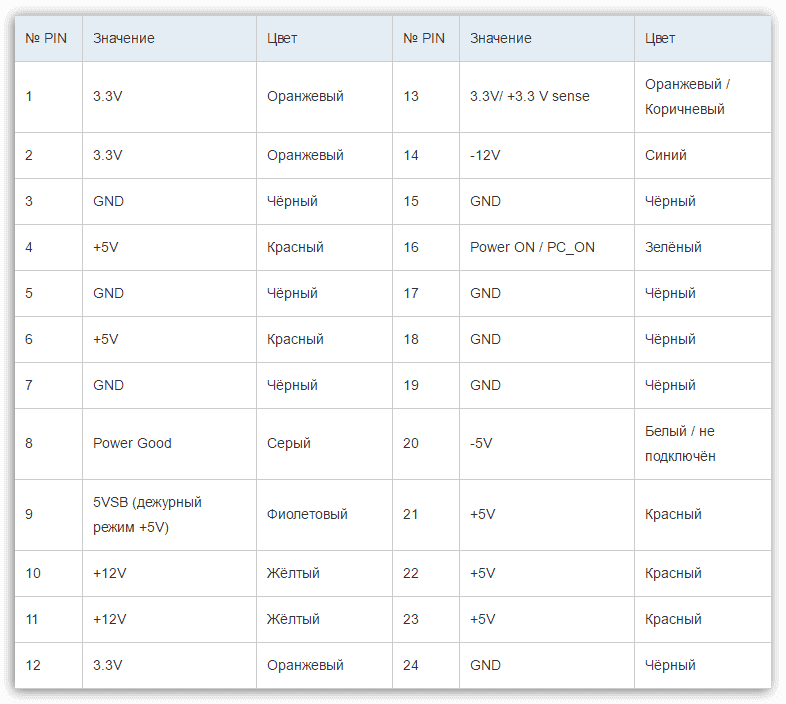
Стоит заметить, что GND – это земля, а контакты 8, 13 и 16 являются сигналами управления.
Обратите внимание! Для запуска блока питания без ПК нужно замкнуть 15 и 16 контакты.
Коннектор Molex
Это универсальный 4-pin разъем, который можно использовать для подключения видеокарты, вентилятора или любого другого дополнительного оборудования. Его универсальность заключается в наличии самых востребованных напряжений на контактах. Ниже представлена таблица с распиновкой.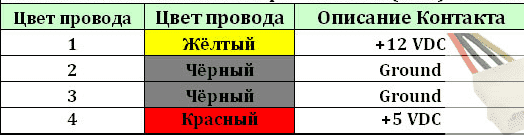
Коннектор типа SATA
Жесткие диски и оптические приводы используют SATA для подключения и передачи информации. Данный коннектор состоит из 15-пинового разъема и 5 проводов, которые к нему подключаются. Распиновка выглядит таким образом: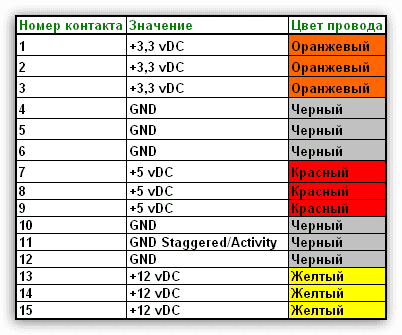
Обратите внимание! Иногда на новых SATA разъемы используют 4 провода для подключения и 1 отдельный для подачи питания.
Для видеокарт
Для обычных видеокарт достаточно питания от материнской платы, а вот мощные игровые нуждаются в “дополнительной энергии”, ведь стандартного питания им не хватает для полноценной работы. В связи с этим сейчас все БП имеют разъем 8 или 6 пин, питающий вашу “графику”. Распиновку можно увидеть на картинке ниже.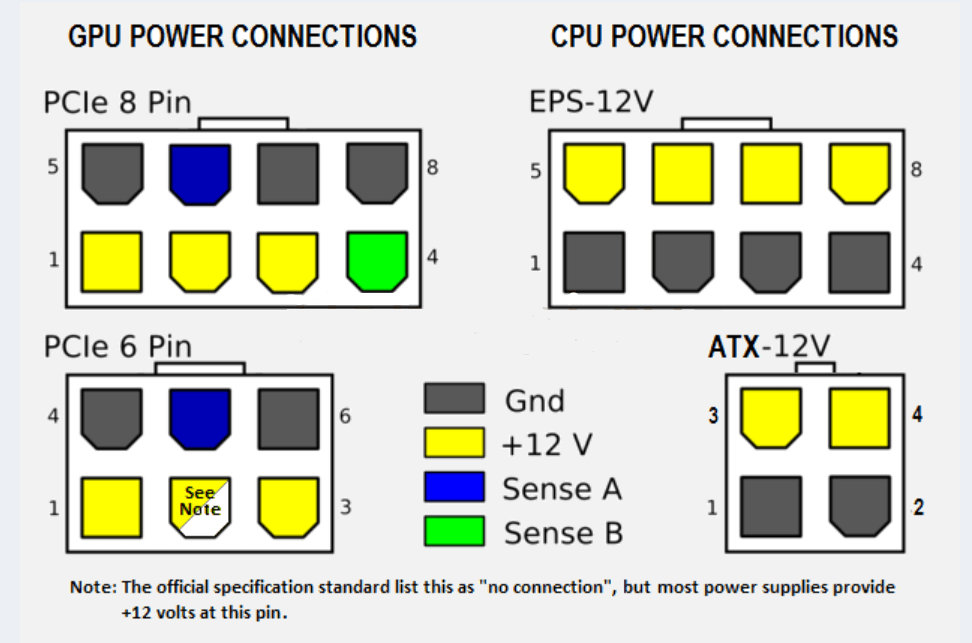
Дополнительное питание
Не удивительно, что для полноценного использования компьютера вам может понадобиться дополнительное питание какого-либо элемента. Комплектующие ПК потребляют огромное количество энергии , ведь производительность современных компьютеров просто невероятная.
Одним из таких элементов является центральный процессор. Для подключения используется 4 либо 8-пиновый разъем. Выбор зависит от потребляемой мощности. Распиновка выглядит следующим образом:
- 4 пин: 1-2 – черные GND, 3-4 – жёлтые 12V.
- 8 пин: 1-4 – черные GND, 5-8 – жёлтые 12V.
Обратите внимание! 8-пиновый коннектор может состоять из двух 4-пиновых.
Большой популярностью пользуется подключение дополнительного охлаждения. Для таких целей используют FAN-коннекторы с разъемами 4 пин. Они отличаются маркировкой для разных типов плат и выглядят следующим образом:
- 4 pin FAN (1 вариант): 1 – чёрный GND, 2 – жёлтый +12V, 3 – зелёный сигнал тахометра, 4 – синий PWM (или ШИМ);
- 4 pin FAN (2 вариант): 1 – чёрный GND, 2 – красный +12V, 3 – жёлтый сигнал тахометра, 4 – синий PWM (или ШИМ);
- 3 pin FAN: 1 – чёрный GND, 2 – красный +12V, 3 – жёлтый сигнал тахометра.
Как видно по схеме, 3-пиновый разъем не имеет ШИМ-контакта. Соответственно с его помощью не получится регулировать количество оборотов вентилятора.
Распиновка пинов БП компьютера для подсоединения к коннектору Molex
- провод желтого цвета предназначен для напряжения 12v;
- пара проводов черного цвета расположенных в середине подаются на контакты Ground («земля»);
- провод красного цвета передает постоянное напряжение 5v.
Распиновка разъема питания стандарта SATA
В свое время, для усовершенствования параллельного интерфейса IDE был создан более эффективный последовательный интерфейс SATA для питания, с соединителем включающего в себя 15 контактов.
Чтобы работать с интерфейсом SATA, для этого используются два кабеля: один рассчитан на семь контактов для обмена данными, а другой на пятнадцать контактов для обеспечения напряжения питания. Провод с 15-контактным коннектором может быть заменен разъемом типа Molex, рассчитанного на четыре контакта. Кабель силовой шины обеспечивает напряжение 5v и 12v. Такой провод по ширине имеет всего 24 мм.
EPS12V коннектор на восемь контактов и 4+4 контакта
Существуют компьютерные соединительные кабели с восемью пинами напряжения, которые применяется для соединения центрального процессора. Процессоры, устанавливаемые на серверах потребляют существенно больше мощности, чем обычные, соответственно и проходящий по ним ток больше. Поэтому, в таких вариантах соединения применяют усиленные кабели. Позиция контактов в разъеме представляет следующую схему: верхние 4 пина являются контактами «земля», остальные 4 пина обеспечивают подачу напряжения 12v.
Кабель на 4+4 контакта конструктивно почти не имеет отличий от 8-пинового, но может быть использован для подачи напряжения питания как на обычные процессоры, так и на семейство серверных.
Соединители PCI Express
Кабель питания с 6-ю контактами используется для соединения блока питания с графическими картами, у которых потребляемая мощность находится в пределах 75 Вт. Позиция контактов в разъеме следующая: 3 пина, расположенных вверху, обеспечивают питание 12v, остальные три идут на «землю».
8-пиновый разъем предоставляет графической карте дополнительную мощность 150 Вт. Распиновка данного коннектора выполнена следующим образом: 4 пина установлены в два ряда. Контакты с порядковым номером 1, 5, 6, 7, и 8 идут на «землю», а контакты 2, 3, и 4 обеспечиваю напряжение питания 12v.
Самым универсальным считается кабель с коннектором на 6+2 контактов, такой соединитель способен работать как с 6-пиновыми GPU так и с видеокартами на восемь контактов.
Как распознать напряжения по цвету проводов
Мировые производители, выпускающие компьютерные блоки питания в основном строго соблюдают общепризнанные стандарты применяемые к этих устройствам. Однако, в силу определенных обстоятельств, случаются исключения.
Ниже приведено абсолютно правильное распознавание проводов по их цвету:
- провод черного цвета — означает «земля», заземление;
- провод желтого цвета — это шина 12v постоянного напряжения;
- провод красного цвета — шина 5v постоянного напряжения;
- провод оранжевый оранжевого цвета, служит для подачи напряжения 3,3v.
Распиновка блока питания компьютера под нагрузкой
Чтобы проверить компьютерный блок питания на предмет его работоспособности без задействования всех комплектующих компьютера, можно следующим образом. Это актуально, например для БП бывшего употребления.
Когда неизвестно, находится ли устройство в рабочем состоянии или нет, поэтому, чтобы не «спалить» систему проверяется сначала один источник питания отдельно от остальных модулей. Для того, чтобы запустить БП нужно всего лишь закоротить 16 и 17 выводы на 20-пиновом (24-pin) разъеме, обычно это зеленый и любой черный провод.
Предыдущая запись VGA разъем: распиновка и конструкция коннектора
Следующая запись Подключение розетки прицепа легкового автомобиля
Основные порты системной платы и их распиновка
Присутствующие на «материнках» контакты можно разделить на несколько групп: разъёмы питания, подключения внешних карт, периферийных устройств, и кулеров, а также контакты передней панели. Рассмотрим их по порядку.
Питание
Электричество на материнскую плату подается через блок питания, который подключается через специальный разъём. В современных типах системных плат их есть два типа: 20 pin и 24 pin. Выглядят они вот так.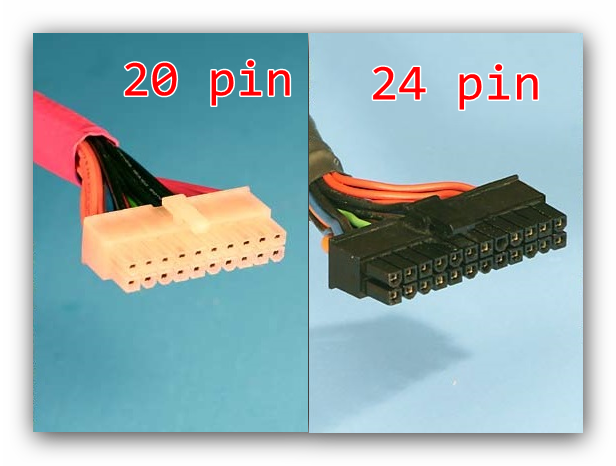
В некоторых случаях к каждому из основных контактов добавляются еще четыре, для совместимости блоков с разными системными платами.
Первый вариант — более старый, его сейчас можно найти на материнских платах выпуска середины 2000-ых годов. Второй на сегодняшний день является актуальным, и применяется почти повсеместно. Распиновка данного разъёма выглядит так.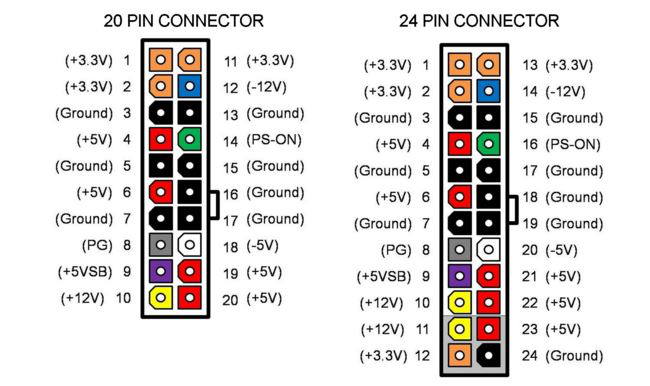
К слову, замыканием контактов PS-ON и COM можно проверить работоспособность блока питания.
Периферия и внешние устройства
К разъёмам для периферии и внешних устройств относятся контакты для жесткого диска, порты для внешних карт (видео, аудио и сетевой), входы типов LPT и COM, а также USB и PS/2.
Жесткий диск
Основной используемый сейчас разъём для жесткого диска – SATA (Serial ATA), однако на большинстве материнских плат присутствует также порт IDE. Основное отличие данных контактов заключается в скорости: первый ощутимо быстрее, однако второй выигрывает за счет совместимости. Коннекторы легко различить по внешнему виду — они выглядят так.

Распиновка каждого из указанных портов само собой отличается. Вот так выглядит распиновка IDE.
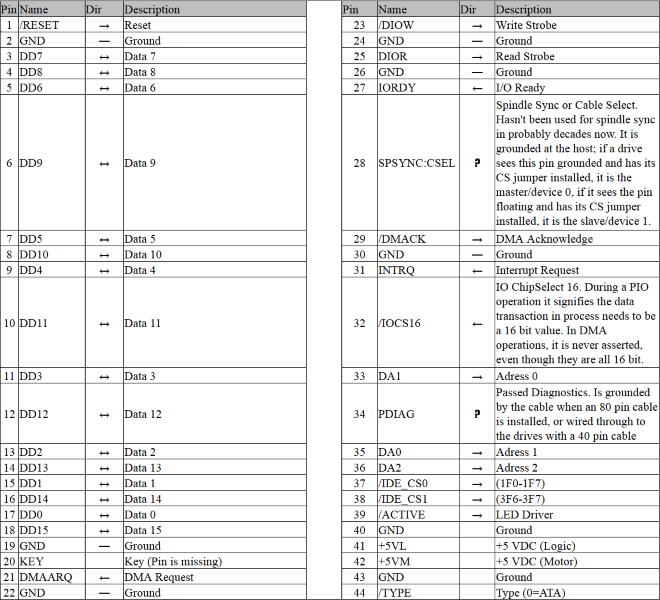
А вот так SATA.

Кроме данных вариантов, в некоторых случаях для подключения периферии может использоваться вход типа SCSI, однако на домашних компьютерах это большая редкость. К тому же большинство современных приводов оптических и магнитных дисков также используют данные типы разъёмов. О том, как правильно их подключать, мы поговорим в другой раз.
Внешние карты
На сегодняшний день главным разъёмом для подключения внешних карточек является PCI-E. К данному порту подходят звуковые платы, GPU, сетевые карты, а также диагностические POST-card. Распиновка данного разъёма выглядит вот так.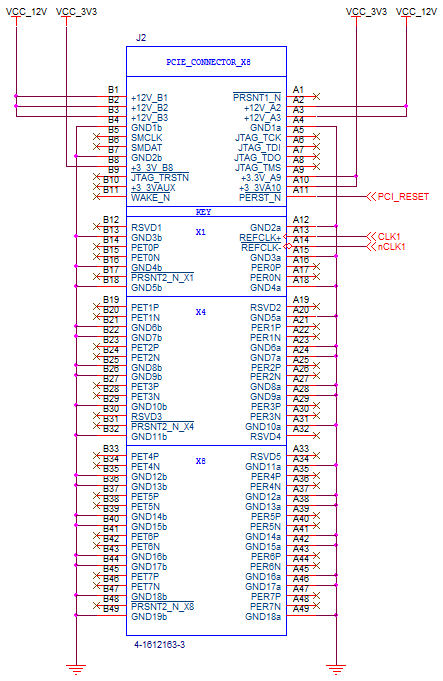
Периферийные слоты
Старейшими портами для подключаемых извне устройств являются LPT и COM (иначе последовательный и параллельный порты). Оба типа считаются уже устаревшими, однако все еще применяются, например, для подключения старого оборудования, заменить которое на современный аналог не представляется возможным. Распиновка данных коннекторов выглядит так.
Клавиатуры и мыши подключаются к портам типа PS/2. Этот стандарт также считается устаревшим, и массово заменяется на более актуальный USB, однако ПС/2 предоставляет больше возможностей для подключения управляющих устройств без участия операционной системы, потому еще в ходу
Схема контактов данного порта выглядит так.
Обратите внимание, что входы для клавиатуры и мыши строго разграничены!
Представителем еще одного типа разъёмов является FireWire, он же IEEE 1394. Этот тип контакта является своего рода предтечей Universal Series Bus и используется для подключения некоторых специфических мультимедиа-устройств вроде видеокамер или DVD-плееров. На современных материнских платах он встречается редко, однако на всякий случай мы покажем вам его распиновку.
USB на сегодня является самым удобным и популярным разъёмом для подключения периферийных устройств, начиная от флешек и заканчивая внешними цифро-аналоговыми преобразователями. Как правило, на материнской плате присутствует от 2 до 4 портов такого типа с возможностью увеличения их количества путем подключения передней панели (о ней ниже). Доминирующим типом ЮСБ сейчас является тип А 2.0, однако постепенно производители переходят на стандарт 3.0, схема контактов которого отличается от предыдущей версии.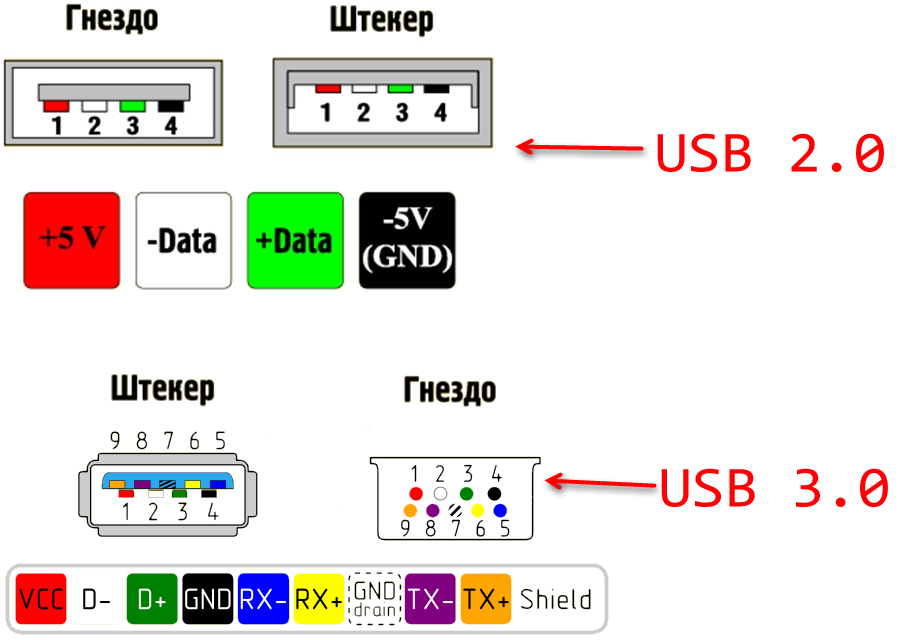
Передняя панель
Особняком стоят контакты для подключения передней панели: вывода на лицевую часть системного блока некоторых портов (например, линейного выхода или 3,5 mini-jack). Процедура подключения и распиновка контактов уже рассмотрена на нашем сайте.
Урок: Подключаем к материнской плате переднюю панель
Заключение
Мы с вами рассмотрели распиновку важнейших контактов на материнской плате. Подводя итоги, отметим, что изложенной в статье информации достаточно для рядового пользователя.
Опишите, что у вас не получилось.
Наши специалисты постараются ответить максимально быстро.
Справочная таблица цветовой маркировки, величины напряжений и размаха пульсаций на разъемах бп
Провода одинакового цвета, идущие от источника питания компьютера, припаяны изнутри к дорожке печатной платы. Это указывает на то, что напряжение одинаково на всех проводах одного цвета.
Полевой транзистор и трансформаторы используются для создания автономного источника питания малой мощности для напряжения 5 В SB (Stand-by). Это напряжение гарантирует работоспособность компьютера, пока он находится в режиме ожидания, и используется только для отключения источника питания.
Наличие или отсутствие 5 в SB не имеет никакого отношения к работе компьютера. Нажав кнопку «Пуск» или удаленно, например, от источника бесперебойного питания, вы можете запустить компьютер в режиме SB.
Через 0,1-0,5 секунды на сером проводе блока питания появляется напряжение 5 в PG (Power Good), которое действует как сигнал включения материнской платы.
» Минусовой» конец зонда подключается к черному (общему) проводу при измерении напряжения, а отрицательный конец присоединяется к разъему. На компьютере можно сразу же измерить выходное напряжение.
Для работы интерфейса RS-232 требуется напряжение минус 12 В (синий провод), которое в современных компьютерах не предусмотрено. В блоках питания самых последних моделей может отсутствовать напряжение.
Отклонение питающих напряжений от номинальных значений не должно превышать значения, указанные в таблице.
Вы должны подключить провода питания к другой точке нагрузки, такой как материнская плата или домашний нагрузочный блок, чтобы измерить напряжение на проводах.
Дополнительные коннекторы
Из дополнительных разъёмов стоит заметить 4 pin FLOPPY и 3-4 pin для вентиляторов. Первый считается устаревшим, как и говорилось в начале, хотя в редких случаях можно увидеть данный разъём на некоторых БП. Распиновка такова:
4 pin FLOPPY: 1 – красный, +5V, 2-3 – чёрный GND, 4 – жёлтый +12 V.
А вот тема охлаждения или подключения дополнительных вентиляторов сейчас очень актуальна. Некоторые производители корпусов ведут специальные разработки и снабжают свои изделия повышенным количеством мест под кулеры и вентиляторы 12-14. Чтобы запитать такое количество кулеров для них потребуются специальные переходники-адаптеры.
Разумеется, на материнской плате есть специальные разъёмы для вентиляторов, один из которых присутствует обязательно – кулер процессора (CPU FAN). В зависимости от производителя материнских плат подобных разъёмов может быть несколько. Но в случае с большим количеством кулеров потребуются соответствующие переходники. Сейчас наиболее часто встречаются разъёмы 4 пин и различаются маркировкой распиновки для разных типов плат:
- 4 pin FAN (1 вариант): 1 – чёрный GND, 2 – жёлтый +12V, 3 – зелёный сигнал тахометра, 4 – синий PWM (или ШИМ);
- 4 pin FAN (2 вариант): 1 – чёрный GND, 2 – красный +12V, 3 – жёлтый сигнал тахометра, 4 – синий PWM (или ШИМ);
- 3 pin FAN: 1 – чёрный GND, 2 – красный +12V, 3 – жёлтый сигнал тахометра.
Отсюда видно, что пины коннекторов различаются только маркировкой, а в 3-х пиновом варианте отсутствует провод ШИМ (широко-импульсной модуляции), который отвечает за процесс управления мощностью, а, следовательно, возможность контролировать число оборотов кулера. Таким образом 3-х пиновый вентилятор будет работать постоянно на максимальной скорости, в отличие от программно-регулируемых 4-х пиновых кулеров. Соответственно, можно подключить 4-х пиновый кулер в разъём для 3-х пинового, при этом работоспособность будет та же, за исключением возможности контроля скорости вращения.
В некоторых случаях может потребоваться дополнительное питание для тюнинга и моддинга компьютера. Здесь, как правило, возможности ограничиваются мощностью блока питания и фантазией владельца. Подключение разных лампочек, подсветок, отражателей и прочего, потребуют изрядное количество мощностей. Для подобных излишеств нелишним будет большой и просторный корпус, желательно прозрачный или только частично. Тоже относится и к установке водяного охлаждения, отводы которого нередко имеет разнообразную подсветку.
Реже, устройствам ПК требуется напряжение отличное от стандартного, которое выдаёт БП. Желаемый результат достигается комбинацией проводов, напряжение которых на выходе рассчитывается по формуле: положительное +0 = разность. Но это уже для продвинутых сборщиков ПК.
Если нужно другое напряжение
Встречаются ситуации, когда подключаемое устройство требует для своей работы такого напряжения, которое по дефолту БП выдавать не способен. В этих случаях приходится немного «химичить». Допустим, наше дополнительное устройство (пусть это будет освещение) работает от напряжения 8.7 вольт. Его мы можем получить комбинацией проводов, которые выдают +12V и +3.3V. Немного непонятно, но формула для определения итогового напряжения выглядит так: положительное + ноль = разность
. Для наглядности все возможные комбинации приведены в таблице.
| ПОЛОЖИТЕЛЬНОЕ | НОЛЬ | РАЗНОСТЬ |
| +12 | +12 | |
| +5 | -5 | +10 |
| +12 | +3.3 | +8.7 |
| +3.3 | -5 | +8.3 |
| +12 | +5 | +7 |
| +5 | +5 | |
| +3.3 | +3.3 | |
| +5 | +3.3 | +1.7 |
Если
блок
питания вызывает
у
вас подозрения,
то его работоспособность можно проверить за пару
минут. Просто необходимо включить БП отдельно от системной платы,
для этого достаточно с помощью подручных средств соединить вывод
PS
_
ON
и любой «общий» (СОМ). После этого включить его в сеть, смотрите
вентилятор крутится — напряжение 12 в БП вырабатывает и работает его
сетевой преобразователь, и само — собой предохранитель исправен.
Затратив чуть больше времени, с той же перемычкой «вывод
PS
_
ON
и любой «общий» (СОМ)»
можно проверить наличие напряжения и
его величину с помощью обычного мультиметра. Надо только помнить,
что напряжение без нагрузки будет немного отличаться от требуемого.
Если выходные напряжения находятся в пределах допустимых
значений, то подключаем питание
к
компонентам
ПК
и, не забывая
о
мерах
предосторожности, присоединяем щупы мультиметра
к
выводу +12 В
и
общему проводу. Наибольшая загруженность ресурсов и, следовательно, максимальное
энергопотребление наблюдаются при работе тестовых пакетов (например,
PCMark
) и современных игр
Соответственно,
запускаем выбранное ресурсоемкое приложение
и
наблюдаем за
показаниями мультиметра
Наибольшая загруженность ресурсов и, следовательно, максимальное
энергопотребление наблюдаются при работе тестовых пакетов (например,
PCMark
) и современных игр. Соответственно,
запускаем выбранное ресурсоемкое приложение
и
наблюдаем за
показаниями мультиметра.
Аналогично выполняется измерение остальных напряжений БП. Если
доступ в разъему затруднен можно переставить щуп, выключив компьютер
и повторить измерения.
Расположениевыводовразъемовпитания
Рисунок 1.
Собрал и оформил А. Сорокин
Тип разъёмов блока питания – это одна из таких вещей, не предусмотрев которую, вам придётся изрядно помучиться с БП. Меняется время, технологии и стандарты, и теперь, купив в магазине новый блок питания для своего компьютера, вы возможно будете разочарованны тем, что не сможете его подключить из-за несоответствия разъёмов.
В данной статье рассмотрим разъёмы блока питания. Какие они бывают, как делятся по стандартам, и какие должны быть у вас. Знать о разъёмах необходимо для правильной .